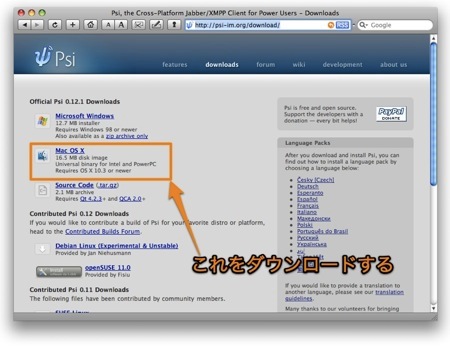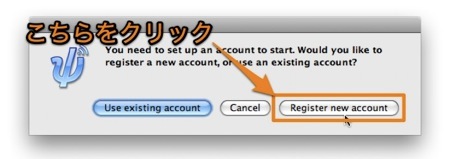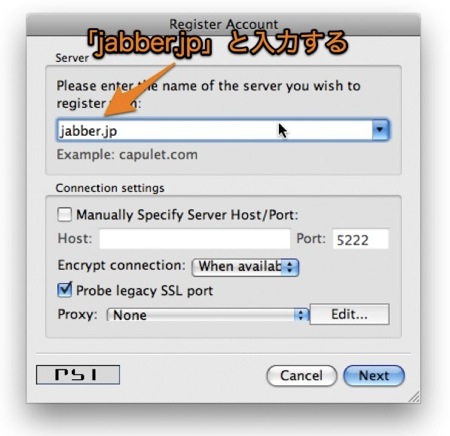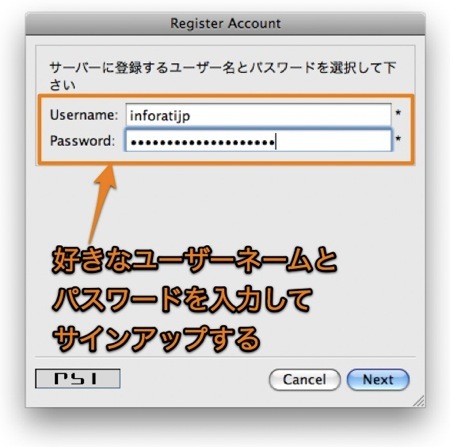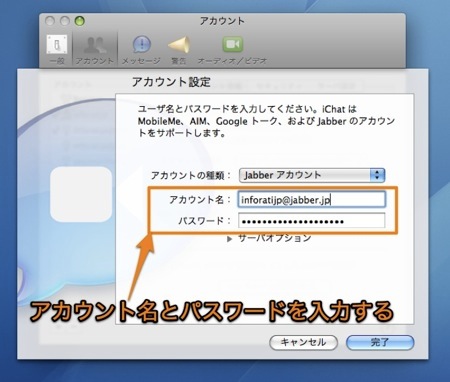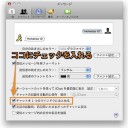無料で使用できるインスタントメッセンジャーアカウントである「Jabberアカウント」を取得して、iChatで利用する方法です。
「Jabberアカウント」を取得
「Jabber」とは、オープンソースのインスタントメッセンジャーの通信方式、およびそれを利用するソフトウエアのことです。
マイクロソフトが運営する「Windows Live メッセンジャー/MSN メッセンジャー」やYahoo!が運営する「Yahoo! メッセンジャー」など、大手のメッセンジャーサービスはオープンソースではないので、通信方式すべては公開されてませんが、「Jabber」はオープンソースですので、すべての通信方式が公開されています。
また、無料で利用できますし、広告等も表示されることがありません。
ちなみに、「Googleトーク™」はGoogleが運営するインスタントメッセンジャーサービスですが、基本的に中身は「Jabber」と同じものを使っているため、「Jabber」アカウントを取得すれば、「Googleトーク™」アカウントとも、チャットをすることが可能です。
「Jabberアカウント」を取得する方法
iChatには、「Jabberアカウント」をサインアップして取得する機能が無いので、「Psi」という無料で利用できる別のインスタントメッセンジャーソフトウエアをインストールして、「Jabberアカウント」をサインアップします。
まず、「Psi」のWebサイトのダウンロードページに行き、「Psi」をダウンロードして、インストールします。
ダウンロードした「Psi」を初めて起動すると、このようなウインドウが現れるので、「Register New Account」を押して、新しいアカウントをサインアップします。
次のウインドウで登録したいサーバーの名前を入力します。
日本語で利用するには、日本語が通るサーバーが必要なので、利用者が多い日本語が利用できる「Jabber.JP」で良いでしょう。
jabber.jp
と入力します。
次に取得したいユーザーネームとパスワードを入力します。
空きがあればユーザーネームを取得できます。
「Jabberアカウント」をiChatで利用する方法
iChatで利用するには「環境設定」より「アカウント」タブをクリックして、さらに、左下の「+」をクリックして、新規アカウント設定ウインドウを出します。
そして、アカウントの種類は「Jabberアカウント」に設定して、取得した「Jabberアカウント」のアカウント名とパスワードを入力します。
その他のチャットアカウント
Googleトーク™アカウントをiChatで利用するには、記事「Googleトーク™(Google Talk)をMac iChatで利用する方法」
AIMアカウントをiChatで利用するには、記事「無料で使える「AIMアカウント」を取得してMac iChatでチャットする方法」
以上、Jabberアカウントを無料で取得してMac iChatで利用する方法でした。